Sie können die Viva Connections-App nicht im Teams Admin Center finden.
Symptome
Ihr organization versucht, Viva Connections auf Desktop- und mobilen Geräten einzurichten und zu starten. Teams-Administratoren können die Viva Connections-App jedoch mit den folgenden Schritten nicht finden:
- Melden Sie sich beim Admin Center für Microsoft Teams an.
- Wählen Sie Teams-Apps>Apps verwalten aus.
- Suchen Sie nach Viva Connections.
Ursache
Dieses Problem kann in den folgenden Situationen auftreten:
- Der Anzeigename (Kurzname) der Viva Connections App wurde mithilfe der Option Anpassen geändert.
- Es gibt ein Problem bei der App-Bereitstellung, das dazu führt, dass die App bei der Suche nicht gefunden wird.
Lösung
Führen Sie die folgenden Schritte als globale Admin aus, um dieses Problem zu beheben:
Öffnen Sie eine neue Browserregisterkarte oder ein neues Fenster.
Navigieren Sie zur folgenden URL:
https://admin.teams.microsoft.com/policies/manage-apps/d2c6f111-ffad-42a0-b65e-ee00425598aa.Vergewissern Sie sich, dass Sie über diese URL zur Übersichtsseite der Viva Connections-App gelangen. Wenn nicht, überprüfen Sie, ob Viva Connections in Ihrem Microsoft-Abonnement enthalten ist. Weitere Informationen finden Sie in der vollständigen Abonnementvergleichstabelle.
Hinweis: Eine SharePoint-Lizenz ist erforderlich.
Überprüfen Sie auf der Übersichtsseite Viva Connections App die folgenden Einstellungen im Abschnitt Details:
Kurzname: Dies ist der Anzeigename der Viva Connections-App in Ihrem Mandanten. Im folgenden Beispiel ist dies Contoso App.
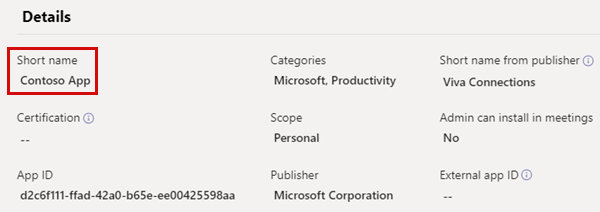
Kurzname des Herausgebers: Dieser Wert sollte Viva Connections werden.
Herausgeber: Dieser Wert sollte Microsoft Corporation sein.
Kehren Sie im Teams Admin Center zu Teams-Apps>Apps verwalten zurück.
Suchen Sie nach der Viva Connections App, indem Sie den Kurznamen verwenden, der in Schritt 4 identifiziert wurde.

Feedback
Bald verfügbar: Im Laufe des Jahres 2024 werden wir GitHub-Issues stufenweise als Feedbackmechanismus für Inhalte abbauen und durch ein neues Feedbacksystem ersetzen. Weitere Informationen finden Sie unter https://aka.ms/ContentUserFeedback.
Feedback senden und anzeigen für